Edición de imágenes con Gimp.
¡Hola chic@s!
Hoy os traigo otra tarea colaborativa junto a mi compañera Lydia Ferro sobre la edición de imágenes con el programa GIMP. Os explicaré brevemente el funcionamiento de este y también de otro, llamado PiscArt, que utilizamos para elaborar los collages comparando el antes y el después de las fotografías editadas.
Como siempre otros programas recomendados para este tipo de actividades son:
¿Qué es GIMP y para qué sirve?
GIMP es un programa ideal para retocar, componer y editar imágenes. Muchas pequeñas empresas lo utilizan para crear logotipos o gráficos de forma gratuita. Algunas de sus prestaciones no tienen nada que envidiar a otras licencias comerciales. La primera versión del programa se ideó para GNU/Linux. En la actualidad, también existen adaptaciones propias para Windows y Mac OS X.
Este programa de software libre soporta la mayoría de ficheros gráficos, como jpg, gif, png, tiff etc. Además, posee su propio formato de almacenamiento, el xcf. Es capaz de importar archivos pdf o imágenes vectoriales svg.
Las imágenes que hemos editado consisten en: la primera eliminar objetos de la inicial, y en la segunda retocar un rostro.
Os dejo un tutorial donde está explicado como utilizar esta herramienta:
Aquí os dejo también otros dos tutoriales sobre como realizar los cambios que nosotras hicimos, como son: el color de ojos, de pelo, eliminar algunas arrugas y hacer más pequeña su nariz:
Por otra parte, los collages con PicsArt, que son muy fáciles de realizar, se pueden hacer desde un móvil o desde un ordenador.
Esta es la primera parte de una tarea, en la próxima intervención seguiremos tratando el tema de la edición de fotos, cambiando que esta vez haremos:
Mi opinión:
Esta tarea, la verdad me ha gustado mucho. La edición de fotos me parece algo muy interesante y que cada vez hay más facilidades y programas al alcance de todos consiguiendo un resultado muy profesional.
También he de decir que como primera opción no utilizaría GIMP, puesto que tiene un montón de herramientas, funciones, etc., pero una vez que lo comprendes gusta usarlo por la amplitud de este.
He descubierto muchos otros programas y uno que no mencioné antes y que puede ser de mis favoritos es: Adobe Photoshop Fix.
¡Hasta el próximo día!
Hoy os traigo otra tarea colaborativa junto a mi compañera Lydia Ferro sobre la edición de imágenes con el programa GIMP. Os explicaré brevemente el funcionamiento de este y también de otro, llamado PiscArt, que utilizamos para elaborar los collages comparando el antes y el después de las fotografías editadas.
Como siempre otros programas recomendados para este tipo de actividades son:
¿Qué es GIMP y para qué sirve?
GIMP es un programa ideal para retocar, componer y editar imágenes. Muchas pequeñas empresas lo utilizan para crear logotipos o gráficos de forma gratuita. Algunas de sus prestaciones no tienen nada que envidiar a otras licencias comerciales. La primera versión del programa se ideó para GNU/Linux. En la actualidad, también existen adaptaciones propias para Windows y Mac OS X.
Este programa de software libre soporta la mayoría de ficheros gráficos, como jpg, gif, png, tiff etc. Además, posee su propio formato de almacenamiento, el xcf. Es capaz de importar archivos pdf o imágenes vectoriales svg.
Las imágenes que hemos editado consisten en: la primera eliminar objetos de la inicial, y en la segunda retocar un rostro.
- Eliminar objetos de una imágen con la herramienta "Clonar".
- Realizar el retoque fotográfico de un rostro.
Por otra parte, los collages con PicsArt, que son muy fáciles de realizar, se pueden hacer desde un móvil o desde un ordenador.
Esta es la primera parte de una tarea, en la próxima intervención seguiremos tratando el tema de la edición de fotos, cambiando que esta vez haremos:
- Realizar un fotomontaje insertando una imagen dentro de otra y obtiene un mensaje realista.
- Realizar un fotomontaje a partir de un cartel de cine y modifícalo de manera que aparezca el rostro de otra persona en él.
- Deformar una cara creando una caricatura utilizando el filtro, dentro de distorsiones, IWarp. Prueba también que las distorsiones se produzcan con movimiento a modo de GIF animado.
- Crear un GIF animado.
Mi opinión:
Esta tarea, la verdad me ha gustado mucho. La edición de fotos me parece algo muy interesante y que cada vez hay más facilidades y programas al alcance de todos consiguiendo un resultado muy profesional.
También he de decir que como primera opción no utilizaría GIMP, puesto que tiene un montón de herramientas, funciones, etc., pero una vez que lo comprendes gusta usarlo por la amplitud de este.
He descubierto muchos otros programas y uno que no mencioné antes y que puede ser de mis favoritos es: Adobe Photoshop Fix.
¡Hasta el próximo día!



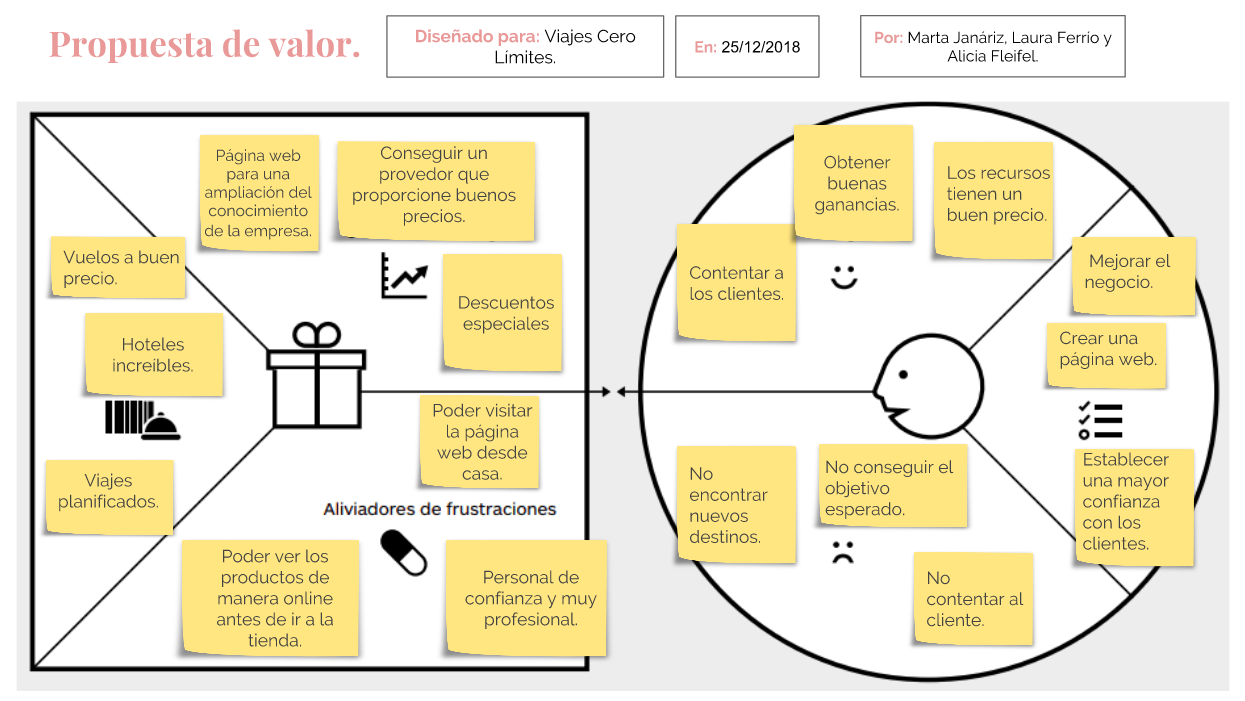
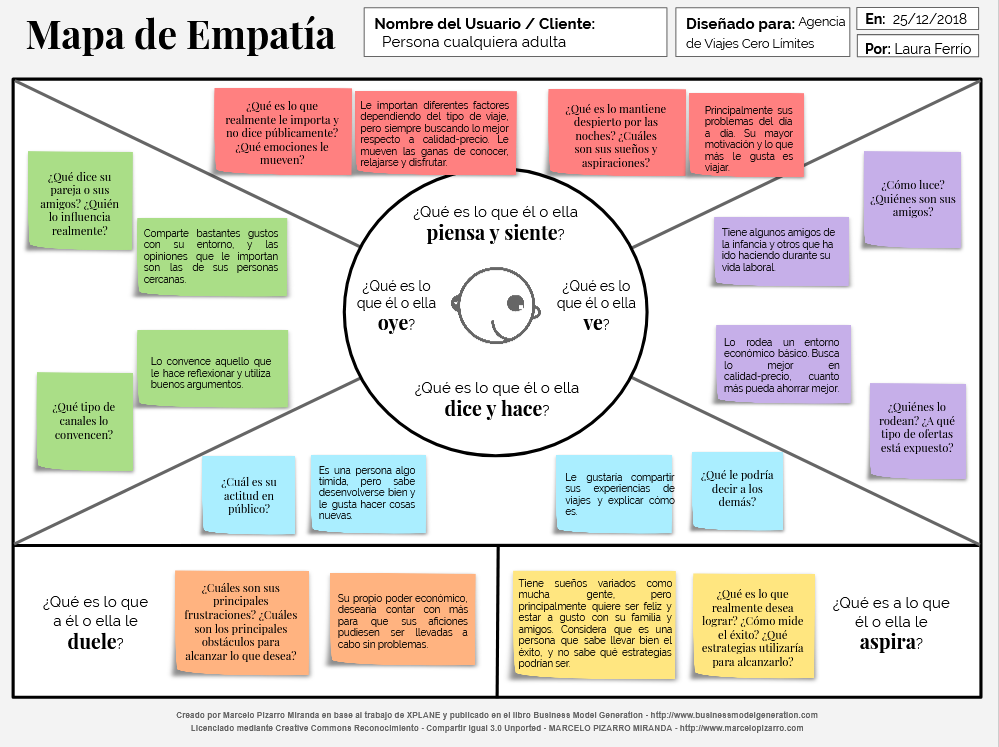
Comentarios
Publicar un comentario